Fix Apple Watch Ultra ontgrendelt Mac niet
Gemengde Berichten / / April 29, 2023
Dit artikel bespreekt hoe u het Apple Watch Ultra-probleem met het niet ontgrendelen van de Mac kunt oplossen. Er zijn een paar redenen waarom deze storing optreedt. We zullen ook enkele oplossingen voor dit probleem bespreken. Als u een Apple-gebruiker bent, weet u misschien dat er een functie voor automatisch ontgrendelen is in Apple Tech. Als u een Apple Watch draagt en uw Mac gebruikt, hoeft u de toegangscode niet in te voeren en kunt u direct inloggen op de Mac.
Toen deze functie voor het eerst werd uitgebracht, waardeerden veel mensen Apple voor deze functie. Sommigen klaagden echter over beveiliging en hoe deze automatische ontgrendeling de beveiliging van hun MacBooks. Hoewel deze functie heel eenvoudig lijkt, maar in het echte leven, zal het je leven een stuk toegankelijker en eenvoudiger maken.
Deze functie voor automatisch ontgrendelen werkt meestal en is ook behoorlijk snel. Soms werkt het door technische storingen niet of werkt het niet goed. Apple heeft deze functie geïntroduceerd voor horloges met watchOS+ en Mac met macOS Sierra+. Er zijn veel andere vereisten om de functie voor automatisch ontgrendelen te gebruiken.

Pagina-inhoud
-
Fix Apple Watch Ultra ontgrendelt Mac niet
- Methode 1: reset Bluetooth- en wifi-verbindingen
- Methode 2: schakel de functie Automatisch ontgrendelen uit en weer in
- Methode 3: Schakel de functie Automatisch inloggen op uw Mac uit
- Methode 4: Update Apple Watch en Mac
- Methode 5: Schakel internetdeling en schermdeling uit
- Conclusie
Fix Apple Watch Ultra ontgrendelt Mac niet
Voordat we ingaan op het hoofdartikel, bespreken we de vereisten voor het gebruik van de functie Automatisch ontgrendelen:
- Je Mac (medio 2013 of nieuwer) met macOS 10.13 of nieuwer kan Auto-unlock gebruiken.
- Apple Watch zou WatchOS 3 of latere versies moeten draaien.
- U moet het horloge dragen en het moet in de buurt van de Mac zijn.
- Wifi en Bluetooth moeten beide op beide apparaten zijn ingeschakeld.
- Uw Apple ID moet tweefactorauthenticatie hebben.
- U moet voor beide apparaten een wachtwoord instellen.
- Op beide apparaten moet dezelfde iCloud zijn ingelogd.
Dit zijn enkele vereisten voor het gebruik van de functie Automatisch ontgrendelen. Als de functie niet werkt zoals bedoeld, probeer dan een van de onderstaande oplossingen om het weer te laten werken:
Advertenties
Methode 1: reset Bluetooth- en wifi-verbindingen
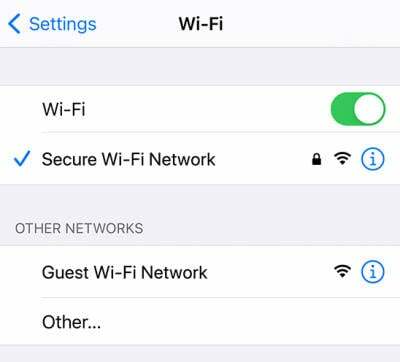
De functie Automatisch ontgrendelen maakt gebruik van Bluetooth en Wifi. De functie werkt mogelijk niet meer als er een storing of fout in een van beide is. Probeer dus de Bluetooth- en wifi-verbindingen opnieuw in te stellen en controleer of het probleem hiermee is opgelost. Volg de onderstaande stappen om deze verbindingen te resetten:
Om de Bluetooth- en wifi-verbinding op Mac te resetten:
- Open uw apparaat en tik op het pictogram Bluetooth of Wifi.
- Schakel het alstublieft uit en vervolgens weer in.
- Hiermee wordt de Bluetooth- en wifi-verbinding gereset.
Controleer of het probleem is opgelost; zo niet, ga dan naar de volgende oplossing.
Advertenties
Bluetooth en wifi resetten op Apple Watch:
- Open de App-weergave door op Digital Crown te tikken.
- Zoek nu de instellingen-app en tik erop om te openen.
- Scrol omlaag naar Wifi en schakel het uit en weer in.
- Ga terug en tik op het Bluetooth-pictogram.
- Schakel Bluetooth uit en weer in.
Methode 2: schakel de functie Automatisch ontgrendelen uit en weer in
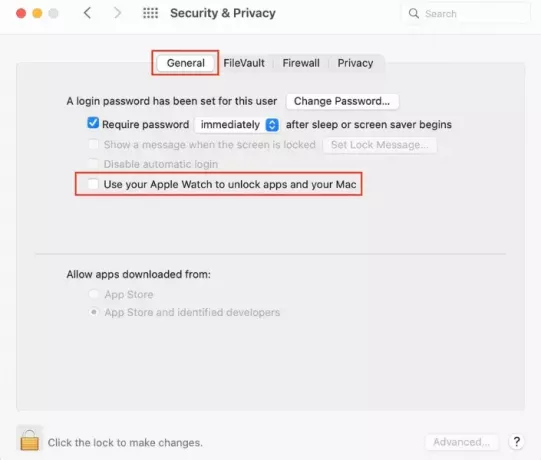
Meestal wordt het probleem opgelost wanneer u het uit- en weer inschakelt. Volg hiervoor de onderstaande stappen:
Advertenties
Lees ook: FIX: MacBook, MacBook Pro of Air gaan niet uit wanneer het deksel gesloten is
- Open je Mac en klik rechtsboven op het Apple-logo.
- Klik op Systeemvoorkeuren.
- Selecteer nu Beveiliging en privacy.
- Ga onder Beveiliging en privacy naar het tabblad Algemeen.
- Schakel nu het selectievakje uit naast 'Gebruik uw Apple Watch om apps en uw Mac te ontgrendelen'.
- Start beide apparaten opnieuw op.
- Volg dezelfde stappen hierboven, maar vink het vakje aan naast 'Gebruik uw Apple Watch om apps en uw Mac te ontgrendelen'.
- Controleer of het probleem is opgelost.
Methode 3: Schakel de functie Automatisch inloggen op uw Mac uit

Als u de functie Automatisch ontgrendelen voor de eerste keer gebruikt, weet u misschien niet dat als de functie Automatisch inloggen is ingeschakeld, u de functie Automatisch ontgrendelen niet kunt gebruiken. Volg de onderstaande stappen om de functie Automatisch inloggen uit te schakelen:
- Open je Mac en klik rechtsboven op het Apple-logo.
- Klik op Systeemvoorkeuren.
- Klik nu op Gebruikers en groepen.
- Klik linksonder op het gele slotje.
- U wordt gevraagd uw Mac-wachtwoord in te voeren.
- Klik nu onderaan op de login-opties.
- Schakel Automatisch inloggen uit en start uw Mac opnieuw op.
Methode 4: Update Apple Watch en Mac

Denk er altijd aan om onze apparaten up-to-date te houden met de nieuwste versies. Volg de onderstaande stappen om uw Mac bij te werken:
Advertentie
Lees ook: Een Mac-oververhittingsprobleem oplossen
- Open je Mac en klik rechtsboven op het Apple-logo.
- Klik op Systeemvoorkeuren.
- Klik op Software-update.
De updates worden automatisch gecontroleerd en indien beschikbaar geïnstalleerd.
Methode 5: Schakel internetdeling en schermdeling uit
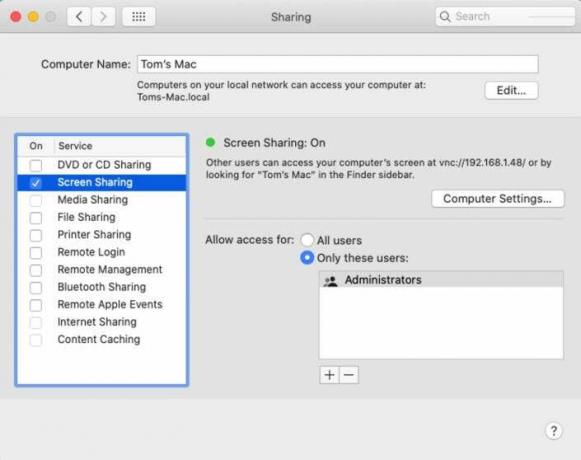
Als internet delen en scherm delen zijn ingeschakeld, werkt de functie voor automatisch ontgrendelen niet. Volg de onderstaande stappen om het uit te schakelen:
- Open je Mac en klik rechtsboven op het Apple-logo.
- Klik op Systeemvoorkeuren. Klik op Delen.
- Controleer nu of internet delen en scherm delen zijn uitgeschakeld.
Conclusie
De automatische ontgrendelfunctie is handig in het dagelijks leven en wordt door iedereen gebruikt. Deze glitches komen veel voor en treden meestal op wanneer nieuwe updates worden uitgerold. Met dit artikel hopen we dat we u hebben geholpen het probleem op te lossen. Als u vragen heeft, kunt u hieronder reageren.

![Hoe Vernee-apparaten te rooten met Magisk [geen TWRP vereist]](/f/1cc2047f92c0849da0e323f852e67f95.jpg?width=288&height=384)

